- Autor Jason Gerald [email protected].
- Public 2023-12-16 11:34.
- Modificat ultima dată 2025-01-23 12:43.
Acest wikiHow vă învață cum să căutați semne ale unei probleme de virus sau malware pe telefonul sau tableta dvs. Samsung Galaxy.
Etapa
Partea 1 din 2: Căutarea semnelor unui virus
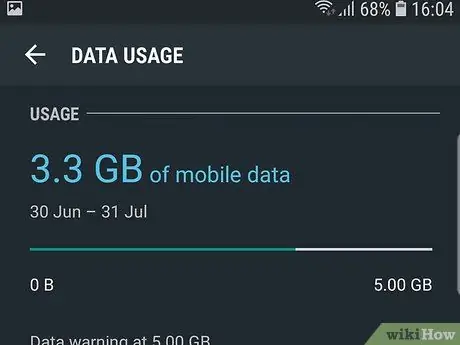
Pasul 1. Verificați dacă există o creștere a utilizării datelor mobile
Virușii folosesc adesea planul de date al telefonului sau tabletei în timp ce rulează în fundal. Acest lucru declanșează o creștere a utilizării datelor mobile. Verificați factura lunară pentru eventualele taxe „suspecte” din utilizarea sporită a datelor.
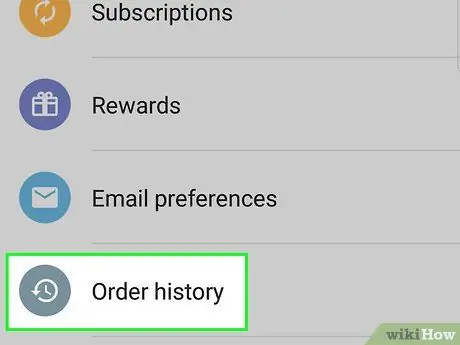
Pasul 2. Verificați contul bancar pentru a vedea dacă s-au perceput taxe străine în cont
Unele tipuri de viruși pot face achiziții sau descărca aplicații necunoscute fără știrea dvs.
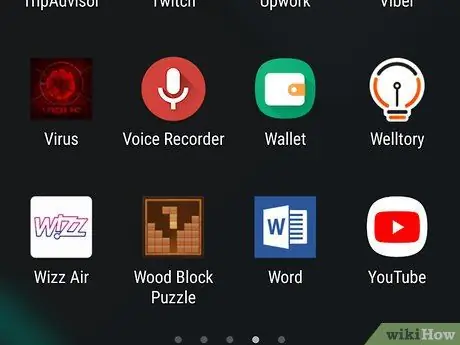
Pasul 3. Căutați aplicația pe care nu ați descărcat-o
Dacă vedeți pictogramele aplicației necunoscute pe ecranul de pornire sau în sertarul de aplicații și nu credeți că le-ați descărcat, este posibil ca aplicația să fi fost descărcată de un virus. Chiar dacă aplicația necunoscută pare normală sau de încredere, aveți grijă dacă nu credeți că ați descărcat-o.
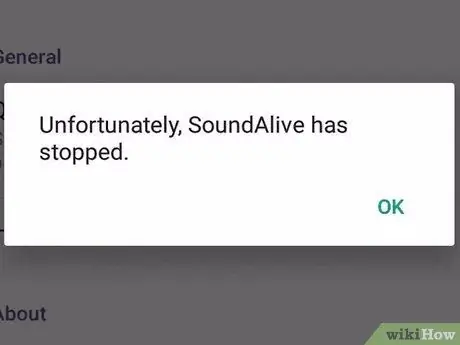
Pasul 4. Observați dacă aplicația se blochează sau se blochează frecvent
Dacă o aplicație care nu a avut niciodată o problemă până acum se blochează frecvent, este posibil ca blocarea să fi fost cauzată de un virus.
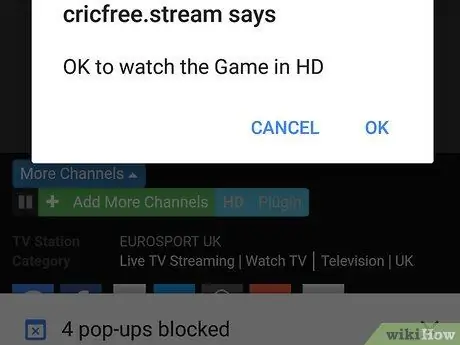
Pasul 5. Urmăriți anunțurile pop-up care apar frecvent
Este posibil ca anunțurile pop-up să nu fie atât de neobișnuite atunci când navigați pe web. Cu toate acestea, dacă primiți brusc un „atac” publicitar pop-up, există posibilitatea ca dispozitivul dvs. să aibă un virus.
Orice ai face, nu atinge linkurile afișate în reclame. Starea telefonului se poate deteriora dacă faceți acest lucru
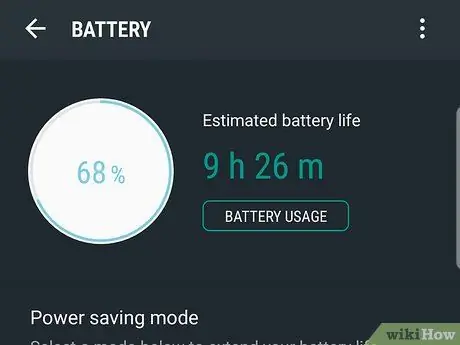
Pasul 6. Fii atent la utilizarea bateriei dispozitivului
Deoarece virușii rulează întotdeauna în fundal, este posibil să fie necesară reîncărcarea bateriei dispozitivului mai des. Dacă în mod normal încărcați dispozitivul la fiecare 2-3 zile, dar trebuie brusc să îl încărcați în fiecare zi, există posibilitatea ca problema să fie cauzată de un virus.
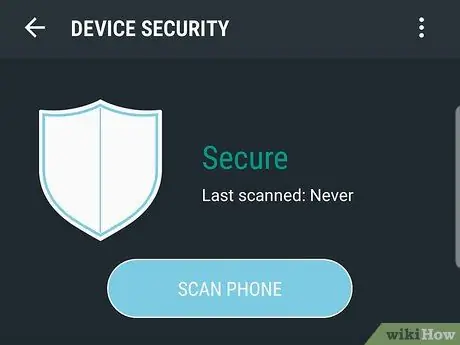
Pasul 7. Rulați o scanare de securitate
Dispozitivul dvs. Galaxy vine cu o aplicație de securitate încorporată, dar puteți utiliza orice altă aplicație doriți. Citiți acest segment pentru a verifica virușii de pe telefon sau tabletă.
Partea 2 din 2: Rularea unei scanări de securitate
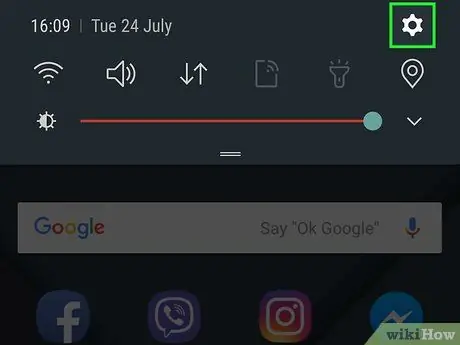
Pasul 1. Deschideți meniul de setări al dispozitivului („Setări”)
Pentru a accesa meniul, glisați în jos din partea de sus a ecranului de pornire, apoi atingeți pictograma roată din colțul din dreapta sus al ecranului.
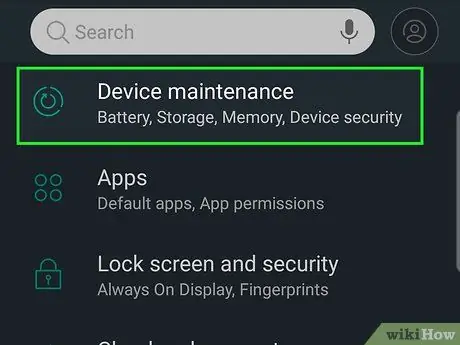
Pasul 2. Atingeți Întreținerea dispozitivului
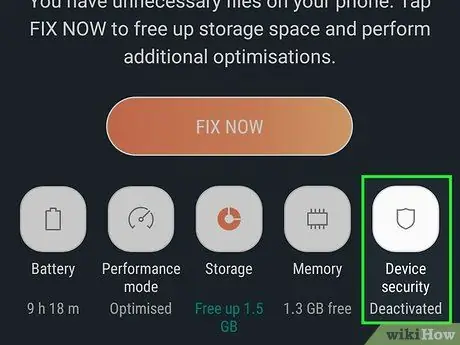
Pasul 3. Atingeți Securitate dispozitiv
Este pictograma scut din partea de jos a meniului.
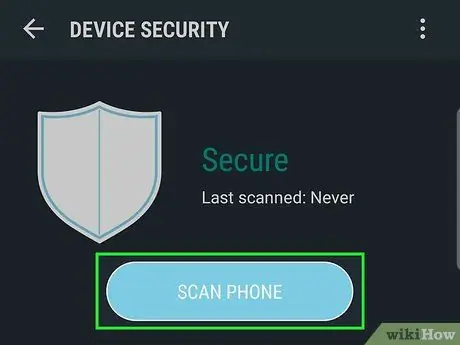
Pasul 4. Atingeți SCANARE TELEFON
Aplicația de securitate va căuta viruși și alte programe malware de pe dispozitiv.
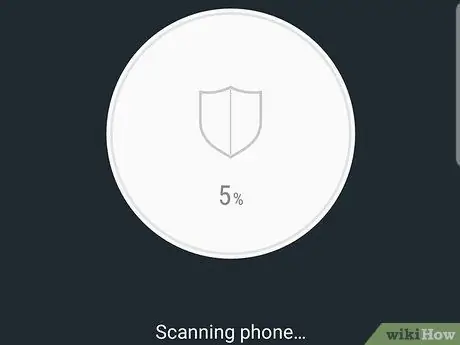
Pasul 5. Urmați instrucțiunile de pe ecran pentru a finaliza procesul
Dacă se găsește un virus sau un fișier suspect, aplicația vă va notifica cu privire la pașii care trebuie luați pentru a face față situației.






